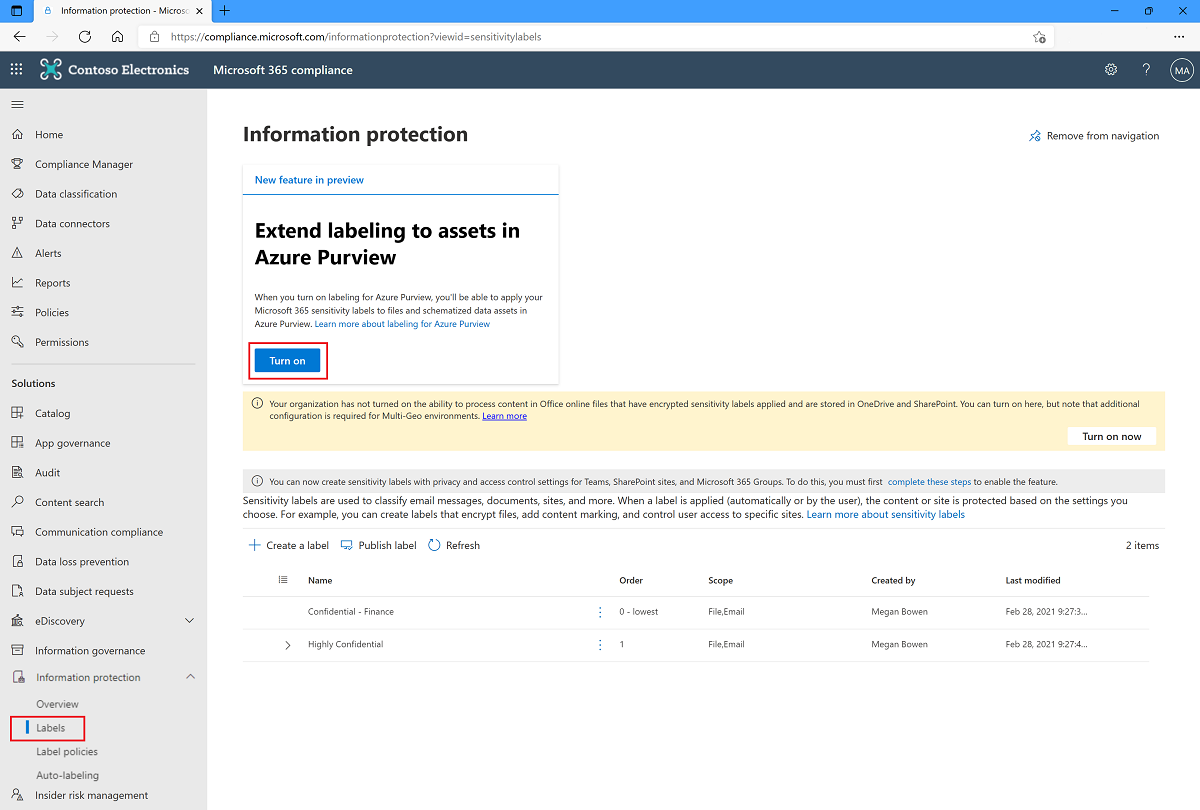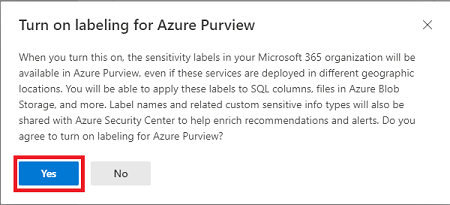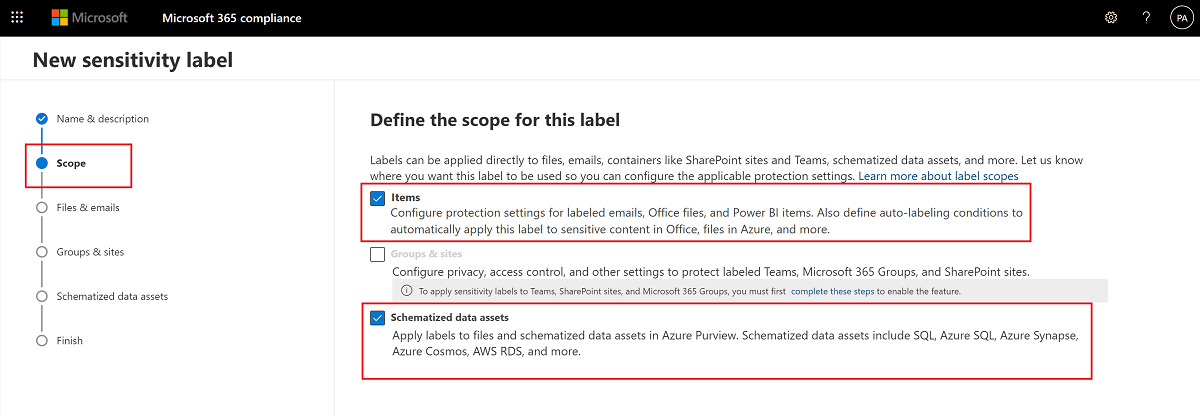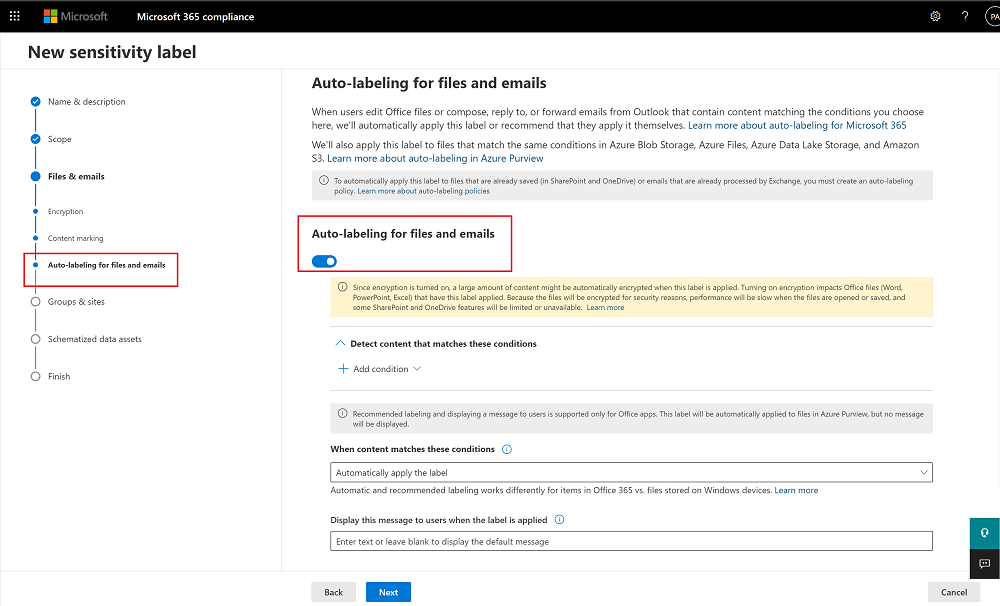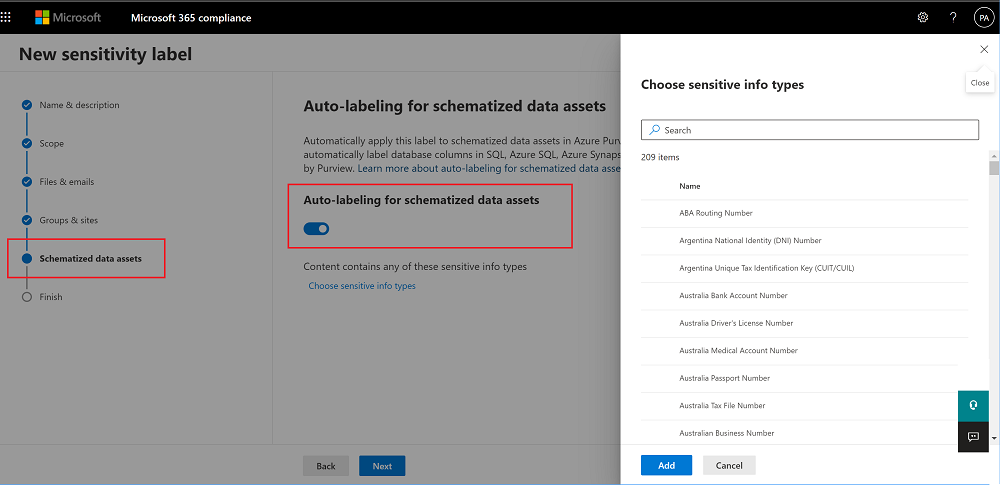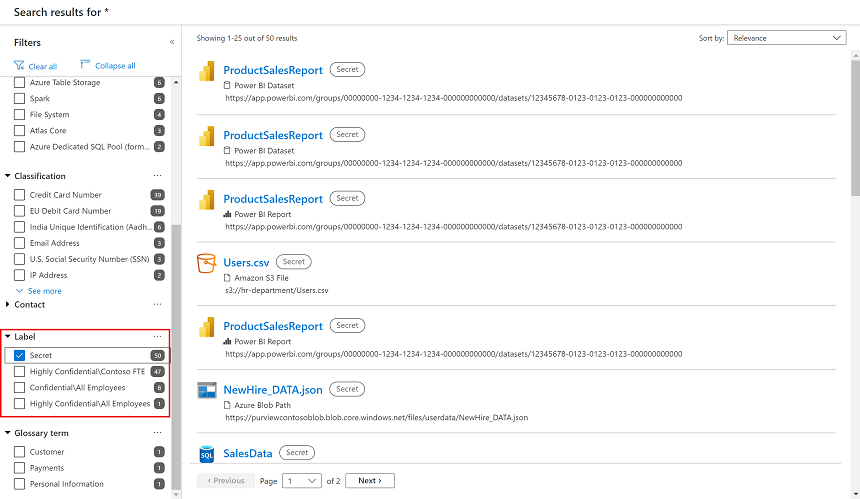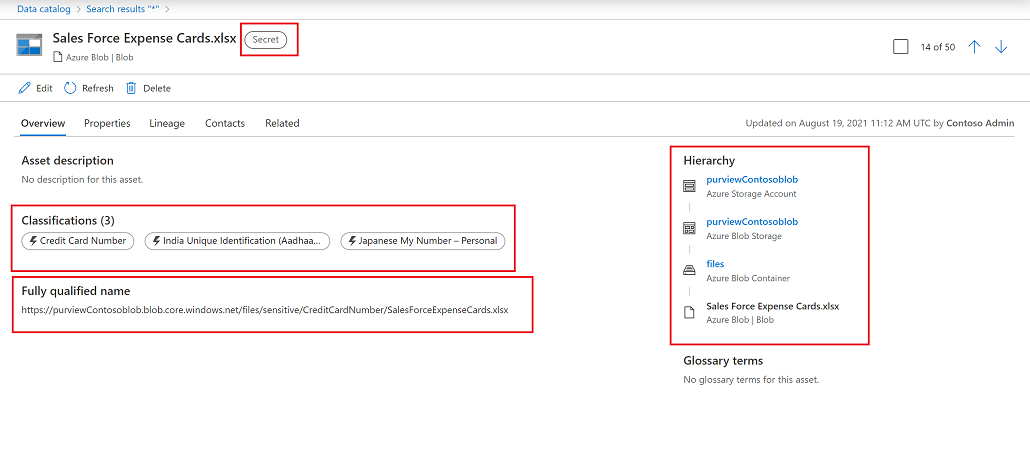Cómo aplicar automáticamente etiquetas de confidencialidad a los datos de la Mapa de datos de Microsoft Purview
Creación o aplicación de etiquetas de confidencialidad existentes en el mapa de datos
Importante
El etiquetado en el Mapa de datos de Microsoft Purview está actualmente en versión preliminar. Los Términos de uso complementarios para las versiones preliminares de Microsoft Azure incluyen términos legales adicionales que se aplican a las características de Azure que están en versión beta, versión preliminar o que aún no se han publicado en disponibilidad general.
Si aún no tiene etiquetas de confidencialidad, deberá crearlas y hacer que estén disponibles para el Mapa de datos de Microsoft Purview. Las etiquetas de confidencialidad existentes de Microsoft Purview Information Protection también se pueden modificar para que estén disponibles para el mapa de datos.
Paso 1: Requisitos de licencia
Las etiquetas de confidencialidad se crean y administran en el portal de cumplimiento Microsoft Purview. Para crear etiquetas de confidencialidad para su uso a través de Microsoft Purview, debe tener una licencia activa de Microsoft 365 que ofrezca la ventaja de aplicar automáticamente etiquetas de confidencialidad.
Para obtener la lista completa de licencias, consulte las preguntas más frecuentes sobre las etiquetas de confidencialidad en Microsoft Purview. Si aún no tiene la licencia necesaria, puede registrarse para obtener una prueba de Microsoft 365 E5.
Paso 2: Consentimiento para usar etiquetas de confidencialidad en el Mapa de datos de Microsoft Purview
Los pasos siguientes amplían las etiquetas de confidencialidad existentes y permiten que estén disponibles para su uso en el mapa de datos, donde puede aplicar etiquetas de confidencialidad a archivos y columnas de base de datos.
- En el portal de cumplimiento Microsoft Purview, vaya al menú Information Protection y a la página Etiquetas.
Si ha aprovisionado recientemente la suscripción para Information Protection, la página de Information Protection puede tardar unas horas en mostrarse. - En el área Extender etiquetado a recursos en el área Mapa de datos de Microsoft Purview, seleccione el botón Activar y, a continuación, seleccione Sí en el cuadro de diálogo de confirmación que aparece.
Por ejemplo:
Sugerencia
Si no ve el botón y no está seguro de si se ha concedido el consentimiento para ampliar el etiquetado a los recursos de la Mapa de datos de Microsoft Purview, consulte este elemento de preguntas frecuentes sobre cómo determinar el estado.
Después de extender el etiquetado a los recursos de la Mapa de datos de Microsoft Purview, todas las etiquetas de confidencialidad publicadas están disponibles para su uso en la asignación de datos.
Paso 3: Crear o modificar la etiqueta existente para etiquetar automáticamente el contenido
Para crear nuevas etiquetas de confidencialidad o modificar etiquetas existentes:
En Soluciones, seleccione Protección de la información, Etiquetas y, después, Crear una etiqueta.
Asigne un nombre a la etiqueta. A continuación, en Definir el ámbito de esta etiqueta:
- En todos los casos, seleccione Recursos de datos esquematizados.
- Para etiquetar archivos, seleccione también Elementos. Esta opción no es necesaria para etiquetar solo los recursos de datos esquematizados.
Siga el resto de las indicaciones para configurar las opciones de etiqueta.
En concreto, defina reglas de etiquetado automático para archivos y recursos de datos esquematizados:
- Definición de reglas de etiquetado automático para archivos
- Definición de reglas de etiquetado automático para recursos de datos esquematizados
Para obtener más información sobre las opciones de configuración, consulte Qué etiquetas de confidencialidad pueden hacer en la documentación de Microsoft 365.
Repita los pasos enumerados anteriormente para crear más etiquetas.
Para crear una subetiqueta, seleccione la etiqueta > primaria ...>Más acciones>Agregar subetiqueta.
Para modificar las etiquetas existentes, vaya a Information Protection>Labels y seleccione la etiqueta.
A continuación, seleccione Editar etiqueta para volver a abrir la configuración Editar etiqueta de confidencialidad , con todos los valores que definió al crear la etiqueta.
Cuando haya terminado de crear todas las etiquetas, asegúrese de ver el orden de las etiquetas y reordenarlas según sea necesario.
Para cambiar el orden de una etiqueta, seleccione ...> Más acciones>Subir o Bajar.
Para obtener más información, consulte la documentación de prioridad de etiqueta (asuntos de pedido).
Etiquetado automático de archivos
Defina reglas de etiquetado automático para los archivos al crear o editar la etiqueta.
En la página Etiquetado automático para aplicaciones de Office , habilite El etiquetado automático para aplicaciones de Office y, a continuación, defina las condiciones en las que desea que la etiqueta se aplique automáticamente a los datos.
Por ejemplo:
Para obtener más información, consulte la documentación para aplicar una etiqueta de confidencialidad a los datos automáticamente.
Etiquetado automático de recursos de datos esquematizados
Defina reglas de etiquetado automático para los recursos de datos esquematizados al crear o editar la etiqueta.
En la opción Recursos de datos esquematizados :
Seleccione el control deslizante Etiquetado automático para recursos de datos esquematizados .
Seleccione Comprobar tipos de información confidencial para elegir los tipos de información confidencial que desea aplicar a la etiqueta.
Por ejemplo:
Paso 4: Publicar etiquetas
Si la etiqueta Confidencialidad se ha publicado anteriormente, no se necesita ninguna acción adicional.
Si se trata de una nueva etiqueta de confidencialidad que no se ha publicado antes, la etiqueta debe publicarse para que los cambios surtan efecto. Siga estos pasos para publicar la etiqueta.
Una vez que cree una etiqueta, tendrá que examinar los datos en el Mapa de datos de Microsoft Purview para aplicar automáticamente las etiquetas que ha creado, en función de las reglas de etiquetado automático que haya definido.
Examinar los datos para aplicar etiquetas de confidencialidad automáticamente
Examine los datos en el mapa de datos para aplicar automáticamente las etiquetas que ha creado, en función de las reglas de etiquetado automático que haya definido. Espere hasta 24 horas para que los cambios de etiqueta de confidencialidad se reflejen en el mapa de datos.
Para obtener más información sobre cómo configurar exámenes en varios recursos de la Mapa de datos de Microsoft Purview, consulte:
| Origen | Referencia |
|---|---|
| Archivos dentro de Storage |
Registrar y examinar Azure Blob Storage Registrar y examinar Azure FilesRegistrar y examinar Azure Data Lake Storage Gen1 Registrar y examinar Azure Data Lake Storage Gen2 Registrar y examinar Amazon S3 |
| columnas de base de datos |
Registrar y examinar un registro de base de datos de Azure SQLy examinar un Azure SQL Managed Instance Registrar y examinar grupos de SQL dedicados Registrar y examinar Azure Synapse áreas detrabajo de AnalyticsRegistrar y examinar azure Cosmos DB para registro de base de datos NoSQLy examinar una instancia deAzure MySQL registro y examen de una base de datos de Azure para PostgreSQL |
Visualización de etiquetas en los recursos del catálogo
Una vez que haya definido reglas de etiquetado automático para las etiquetas en el portal de cumplimiento Microsoft Purview y haya examinado los datos en el mapa de datos, las etiquetas se aplican automáticamente a los recursos del mapa de datos.
Para ver las etiquetas aplicadas a los recursos en el catálogo de Microsoft Purview:
En el catálogo de Microsoft Purview, use las opciones de filtrado de etiquetas para mostrar solo los recursos con etiquetas específicas. Por ejemplo:
Para ver los detalles de un recurso, incluidas las clasificaciones encontradas y la etiqueta aplicada, seleccione el recurso en los resultados.
Por ejemplo:
Ver informes de información para las clasificaciones y etiquetas de confidencialidad
Busque información sobre los datos clasificados y etiquetados en el Mapa de datos de Microsoft Purview use los informes de etiquetado declasificación y confidencialidad.